苹果美区 Apple ID 账号最新注册教程,务必收藏
文末有免费apple ID 仅限于下载软件使用,请勿登录icloud,有锁机风险! 关注我,分享更多苹果产品咨询
本文将一步步手把手的教大家如何注册苹果的美区 Apple ID 。今天小编再出一个新版的教程,这是目前注册苹果美区账号最快的方法,适合所有人使用!
别看步骤多,其实超简单
图文教程
第一步:注册新的邮箱账号
先注册一个邮箱账号,国内的 126、qq、163 等等都可以,只要没用它注册过 Apple ID 就行 。
第二步:通过网页注册
进入苹果 Apple ID 注册页面 。
· 姓氏、名字请输入「英文或拼音」
· 国家或地区选择「美国」
· 出生日期大于 18 岁即可

文章插图
接着,输入邮箱、密码、安全提示问题(建议截图保存) 。
页面下方三个选框不必勾选(不然会收到广告邮件),输入验证码之后点击继续即可 。

文章插图
邮箱会收到来自苹果的 6 位数验证码,填写以后点击下一步 。来到账号管理页面,点击「付款和送货」选项,点击「添加付款方式」 。
· 国家和地区选择「美国」
· 付款方式:「无」
· 街道地址、城市、省、邮编、电话号码可以用网上的"美国地址生成器"生成一个,或者干脆下方图片上的信息 。
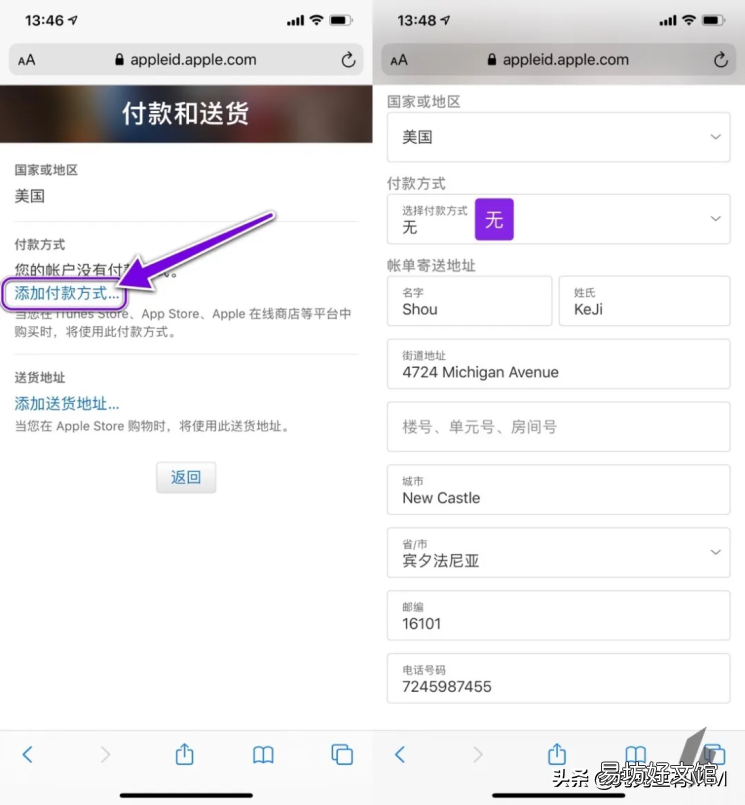
文章插图
输入这些信息后保存即可 。这样,一个美区 Apple ID 就初步注册完成了 。
第三步:登陆 App Store
打开「App Store」,点击头像进入账户页面,下拉到最底部,退出当前账号 。
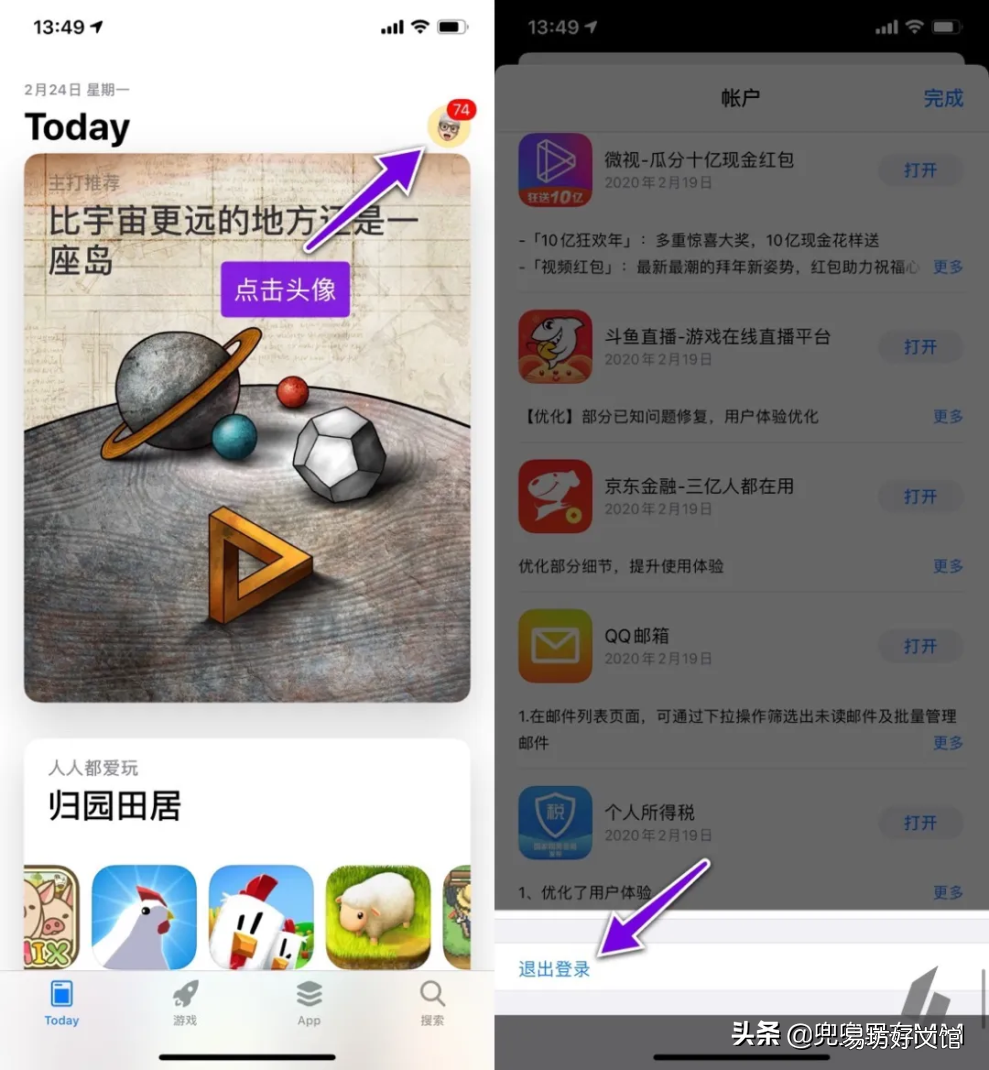
文章插图
然后输入刚刚注册的美区账号,因为是第一次登陆,所以点击「检查」 。
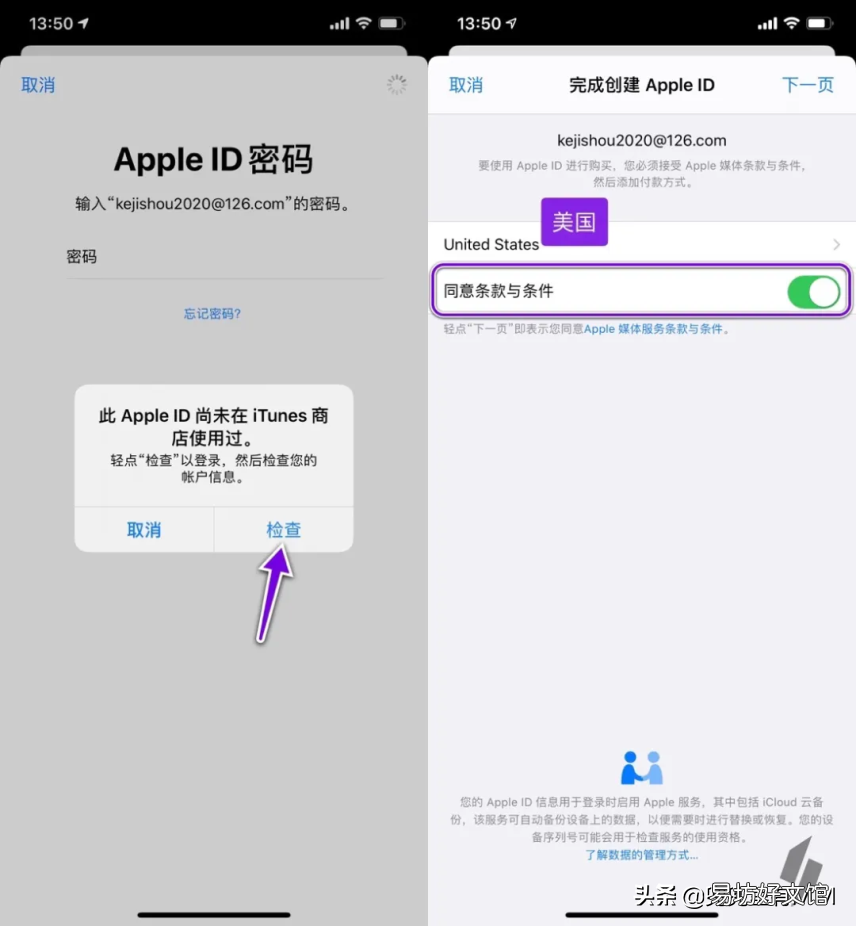
文章插图
同意条款与条件,下一步 。
*注意:来到这个页面后,「不要点击付款方式,直接点下一步!」
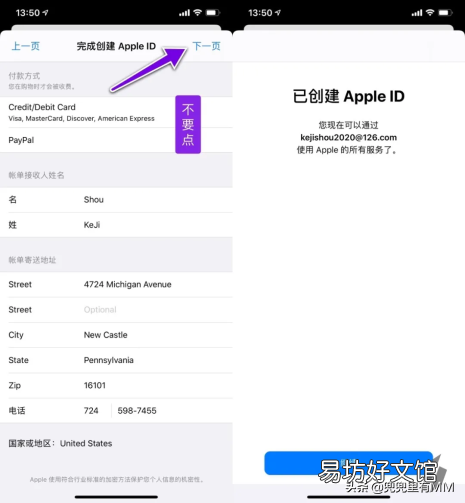
文章插图
【免费分享国际Apple appleid怎么注册】
不要选择付款方式
这样一个美区账号就创建成功了 。
App Store 会自动切换到美区英文界面,同时会出现 Arcade 界面(苹果游戏订阅服务) 。美区 App Store 使用方法与国区一致,搜索下载应用或游戏安装即可 。建议用完退出,再换回国区账号 。
注意事项
上述教程「不需要特殊的上网方式」,任何人都可以用这种方法注册美区 Apple ID,不过也有两个问题要特别说明:
如何充值
一些小伙伴可能需要购买美区的 App,但没有办法充值怎么办呢?这就可以求助于万能的某宝了,买美区充值卡就能搞定(注意别买到黑卡) 。
切换 App Store 账号的副作用
唯一的副作用:如果你是 Apple Music 用户,切换 App Store 账号会导致已下载的歌曲全部清空 。非 Apple Music 用户则没什么影响,账号随便换 。
最后的话拥有一个属于自己的美区 Apple ID 还是挺有必要的,毕竟一些好用的 App 没有在国区上架,美区账号正好可以作为补充 。不过小编也建议,「不要将美区账号作为主力账号使用」,只有当需要下载美区 App 时再用是最好的,这样即便账号出现问题也不会有太大影响 。
注意:千万不要在 iCloud 登陆,只能在 App Store 登陆,会有锁机风险!
注意:千万不要在 iCloud 登陆,只能在 App Store 登陆,会有锁机风险!
注意:千万不要在 iCloud 登陆,只能在 App Store 登陆,会有锁机风险!
注意事项:
使用账号的时候千万不要在iCloud 登陆,只能在App Store登陆 。为什么不让你登录iCloud,因为一旦登了iCloud你手机里面的很多信息都会同步到iCould,比如:通讯录,相册里面的照片,备忘录,语音备忘录等等,最重要是有不怀好意之人利用共享账号锁你手机 。
登录方式:
打开app store,点击app,然后点击右上角的头像,点进去后首先退出自己的账号,最后在登录共享账号 。
cnb38603@icloud.com
bb5769ec@icloud.com
sbl47240@icloud.com
密码请关注并私信我
推荐阅读
- 如何免费领特仑苏10元红包
- 哈罗单车支付宝免费骑靠谱吗,支付宝骑哈罗单车怎么样
- 千图网无限制免费下载解决方案
- 苹果12无法分享热点
- CSGO国际服延迟高怎么解决
- 华为分享会暴露隐私吗
- 怎么免费领取腾讯视频会员
- 国际护士节经典赞美祝福语录
- 完美早餐做法窍门 快手早餐饼家常做法分享
- 免费搭建属于自己的域名个性邮箱教程 163网易免费邮箱注册







